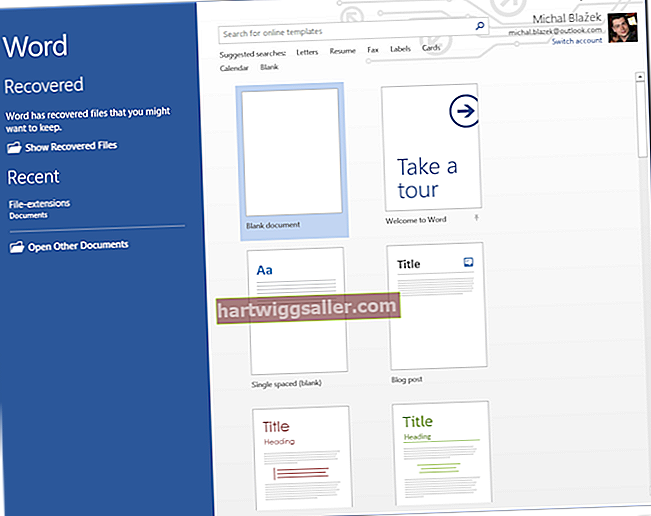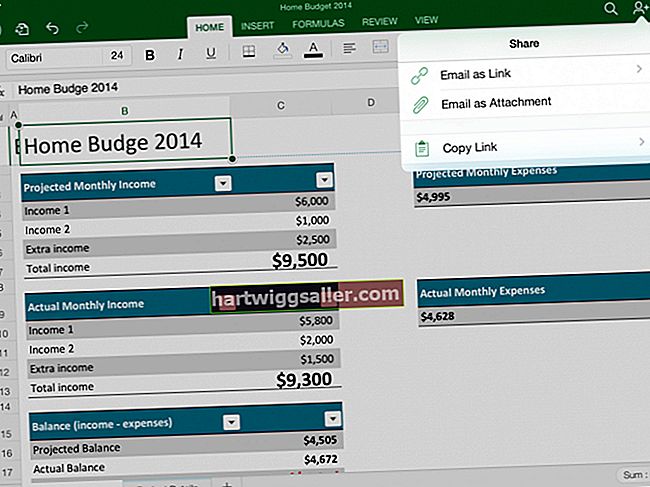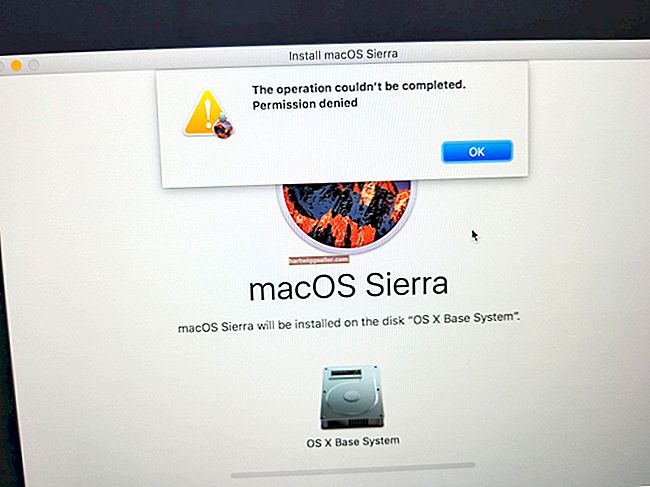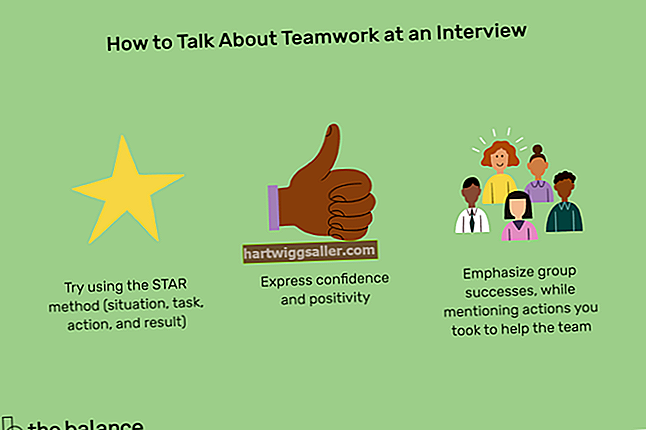একসময় লোকেরা এক্সেল ফাইল এবং অন্যান্য দস্তাবেজগুলি ইমেল করে সামনে এবং সামনে ভাগ করে নিয়েছিল বা ভাগ করে নেওয়া ড্রাইভে এগুলি খোলার জন্য সময়কে সমন্বয় করে। তবে আজকাল, আপনি একাধিক ব্যবহারকারীর সাথে একসাথে সফ্টওয়্যারটির আধুনিক সংস্করণ ব্যবহার করছেন বলে ধরে নিয়ে এক্সেল ব্যবহার করতে পারেন। গুগল শীটগুলির মতো অন্যান্য জনপ্রিয় স্প্রেডশিট সরঞ্জামগুলি সহযোগী সম্পাদনা সমর্থন করে।
একসাথে একাধিক ব্যবহারকারীর সাথে এক্সেল ব্যবহার করুন
সহ-লেখার নামক একটি বৈশিষ্ট্যের মাধ্যমে আপনি একাধিক ব্যবহারকারীর সাথে একই এক্সেল ফাইলটি সম্পাদনা করতে পারেন। এই বৈশিষ্ট্যটি একাধিক লোককে বিভিন্ন রঙে হাইলাইট করা তাদের ক্রিয়াকলাপের সাথে একটি দূরবর্তী, তথাকথিত ক্লাউড সার্ভারে সঞ্চিত একটি দস্তাবেজে পরিবর্তন করতে দেয়। আপনি মাইক্রোসফ্ট উইন্ডোজ বা অ্যাপল এর ম্যাকোস চালিত কম্পিউটার, বা অ্যাপল আইওএস, গুগল অ্যান্ড্রয়েড বা মাইক্রোসফ্ট উইন্ডোজ মোবাইল চালিত স্মার্টফোন বা ট্যাবলেট দিয়ে নথিটি সম্পাদনা করতে পারবেন।
শুরু করতে, আপনার ওয়েব ব্রাউজারটি ব্যবহার করে মাইক্রোসফ্ট ওয়ানড্রাইভ, ব্যবসায়ের জন্য ওয়ানড্রাইভ বা একটি শেয়ারপয়েন্ট অনলাইন লাইব্রেরিতে লগ ইন করুন। আপনি যদি কর্মরত থাকেন এবং আপনার নিয়োগকর্তা এই পরিষেবাগুলির মধ্যে কোনটি সমর্থন করে তা নিশ্চিত না হন, আপনি আপনার আইটি বিভাগ থেকে সহায়তার জন্য জিজ্ঞাসা করতে পারবেন। একবার আপনি সংযুক্ত হয়ে গেলে আপনার স্প্রেডশিট ডকুমেন্টটি আপলোড করুন এবং এটি খুলতে অনলাইনে সিস্টেমে প্রদর্শিত হয়ে গেলে ফাইলটি ক্লিক করুন।
তারপরে, এক্সেলে সম্পাদনা ক্লিক করুন। আপনি যদি কেবল এমন একটি বোতাম দেখতে পান যা ব্রাউজারে সম্পাদনা করে বলে, প্রথমে এটি ক্লিক করুন, তারপরে এক্সলে সম্পাদনা করুন। প্রোগ্রামটি যদি এক্সেলের কোন সংস্করণটি ব্যবহার করতে জিজ্ঞাসা করে, এক্সেল 2016 চয়ন করুন the প্রোগ্রামটি "সুরক্ষিত মোডে" রয়েছে এমন কোনও বিজ্ঞপ্তি আপনাকে পরামর্শ দিচ্ছে যদি সম্পাদনা সক্ষম করুন ক্লিক করুন।
সম্পাদনা সক্ষম হয়ে গেলে, ভাগ করুন ক্লিক করুন। কথোপকথন বাক্সে, আপনি সেমিকোলন দ্বারা পৃথককৃত লোকদের সাথে এক্সেল ডকুমেন্টটি ভাগ করতে চান তাদের ইমেল ঠিকানাগুলি টাইপ করুন। তারপরে, ভাগ করুন ক্লিক করুন। লোকদের আমন্ত্রণ জানাতে প্রেরণ করতে একটি লিঙ্ক পেতে আপনি "একটি ভাগ করার লিঙ্ক পান" ক্লিক করতে পারেন। অনলাইন উইন্ডোতে নথিটি সম্পাদনা শুরু করুন।
তারপরে, লিঙ্কটি পেয়েছেন এমন সবাই স্প্রেডশিট সম্পাদনা করতে সক্ষম হবেন। কারা স্প্রেডশিট সম্পাদনা করছেন তা দেখানোর জন্য লোকের ফটো বা আদ্যক্ষরগুলি পপ আপ হবে এবং বিভিন্ন ব্যবহারকারীর সম্পাদনাগুলি বিভিন্ন রঙে হাইলাইট হবে।
পূর্ববর্তী সংস্করণগুলিতে ভাগ করা ওয়ার্কবুকগুলি
এক্সেলের পূর্ববর্তী সংস্করণগুলি ভাগ করা ওয়ার্কবুক নামে একটি বৈশিষ্ট্য সমর্থন করে। আপনি বা আপনি যার সাথে কাজ করতে চান তার কাছে এক্সেলের কোনও সংস্করণ নেই যা বর্তমান সহ-রচনাকালীন বৈশিষ্ট্যটিকে সমর্থন করে যদি আপনি এটি ব্যবহার করতে সক্ষম হতে পারেন। ওয়ার্কবুকস এক্সেল ফাইলগুলির অন্য নাম।
এই মোডটি সক্ষম করতে এবং এক্সেল ফাইলগুলি ভাগ করতে, একটি এক্সেল ফাইল খুলুন এবং এটি আপনার অফিসের নেটওয়ার্কে অ্যাক্সেসযোগ্য কোনও জায়গায় সংরক্ষণ করার জন্য ফাইল ট্যাব হিসাবে সেভ করুন। পর্যালোচনা ট্যাবে ওয়ার্কবুক ভাগ করুন ক্লিক করুন। সম্পাদনা ক্লিক করুন এবং "একাধিক ব্যবহারকারীর দ্বারা পরিবর্তনের অনুমতি দিন" বাক্সটি পরীক্ষা করুন। উন্নত ক্লিক করুন এবং আপনি ব্যবহার করতে চান এমন ট্র্যাক পরিবর্তনগুলি এবং আপডেট বৈশিষ্ট্যগুলি নির্বাচন করুন।
অন্যান্য ব্যবহারকারীরা যেমন ওয়ার্কবুক সম্পাদনা এবং সংরক্ষণ করে, তেমনি প্রতিটি ব্যক্তির অনুলিপি আপডেট হবে। কখনও কখনও আপনাকে ম্যানুয়ালি বিরোধপূর্ণ পরিবর্তনগুলি সমাধান করতে হবে। মাইক্রোসফ্ট আপনাকে পরামর্শ দেয় যে আপনি যদি আরও নতুন এবং আরও উন্নত সহ-লেখার বৈশিষ্ট্যটি ব্যবহার করতে পারেন তবে ভাগ করা ওয়ার্কবুকগুলি ব্যবহার না করুন।
স্প্রেডশিট ভাগ করে নেওয়ার জন্য এক্সেলের বিকল্প
আপনি এক্সেল এবং অন্যান্য স্প্রেডশিট ফাইলগুলি অন্য সরঞ্জামগুলির সাথেও ভাগ করতে পারেন। গুগল শিটগুলি একটি ফ্রি সরঞ্জাম সরবরাহ করে যা আপনি স্প্রেডশিট ফাইলগুলিতে সহযোগিতা করতে ব্যবহার করতে পারেন এবং আপনি এক্সেল স্প্রেডশিট ফাইলগুলি থেকে এবং এক্সপোর্ট এবং আমদানি করতে পারবেন। অন্যান্য সংস্থাগুলি একসাথে একাধিক ব্যবহারকারীর জন্য কুইপ এবং জোহো সহ বিকল্পগুলির প্রস্তাব দেয়।
ফ্রি অফিস সফটওয়্যার স্যুট, লিবারেফিসে একটি মোড রয়েছে যা একাধিক ব্যবহারকারীকে তার ক্যালক স্প্রেডশিট প্রোগ্রামে একই স্প্রেডশিটের সংস্করণে কাজ করতে দেয়, তারপরে তাদের পরিবর্তনগুলি সমাধান করে।